Router ten ma funkcję AutoAPN – oznacza to, że do części operatorów nie wymaga on żadnej dodatkowej konfiguracji.
Zanim zaczniesz

Wkładanie karty SIM

Karta SIM powinna być włożona przed podłączeniem zasilania.
Router obsługuje karty NanoSIM (4FF).
Zachowaj dużą ostrożność podczas jej wkładania.

Nazwa i hasło do sieci WiFi
Nazwa oraz hasło (klucz) do sieci bezprzewodowej znajduje się na naklejce pod routerem.
- WLAN SSID1: XXXXX – nazwa sieci WiFi 2.4 GHz
- WLAN SSID2: XXXXX – nazwa sieci WiFi 5 GHz
- Key: XXXXX – hasło do sieci WiFi
Jeżeli litery są zbyt małe, to zrób zdjęcie telefonem i przybliż je na ekranie.

Nazwa Hasło do menu routera
Na naklejce znajduje się również adres strony z menu rotuera oraz hasło do niej.
- Device manager Website: xxx.xxx.x.x – adres strony z menu routera
- Password: XXXXX – hasło do menu routera.
To hasło będzie potrzebne, jeżeli będziesz musiał skonfigurować router.
Zwróć uwagę, że dostęp do strony z menu routera będziesz miał nawet, gdy na komputerze pokaże się brak dostępu do internetu.

Dioda Network
Kolor oraz sposób działania diody network ma znaczenie. Gdy dioda:
- świeci w kolorze niebieskim – jesteś w zasięgu sieci 5G
- świeci w kolorze zielonym – jesteś w zasięgu sieci 3G lub 4G LTE
- mruga w kolorze niebieskim – router jest połączony z internetem w technologii 5G
- mruga w kolorze zielonym – router jest połączony z internetem w technologii 3G lub 4G LTE
- świeci w kolorze czerwonym – to może oznaczać 4 rzeczy:
- należy wprowadzić kod PIN karty (instrukcja niżej)
- karta nie jest aktywna
- karta nie jest włożona lub jest źle włożona
- brak zasięgu
W zależności od wersji oprogramowania w sieci 5G zamiast koloru niebieskiego może być kolor biały.
Włączenie routera
Na spodzie routera znajduje się włącznik. Pozycja:
- ON – router włączony
- OFF – router wyłączony
Instrukcja ustawienia
Włóż kartę SIM do routera, włącz go i odczekaj, aż się uruchomi – dioda SIM zacznie świecić lub mrugać.
Połącz się z siecią bezprzewodową routera lub połącz się z nim za pomocą przewodu LAN.
Jeżeli dioda Network mruga, to powinieneś mieć już połączenie z internetem – dalsza konfiguracja nie jest konieczna.
Jeżeli świeci – przejdź dalej.
UWAGA
Gdy połączysz się z routerem może wyskoczyć informacja o braku dostępu do internetu – nie przejmuj się tym, nie jest on potrzebny do ustawienia urządzenia.
Informacja ta może wyskoczyć z dwóch powodów:
- należy wprowadzić kod PIN karty
- należy ustawić profil operatora

UWAGA2
Systemy Windows 10 oraz 11 mogą rozłączyć Cię z siecią bezprzewodową routera, gdy ta nie ma dostępu do internetu, ale aby ustawić router nie jest on potrzebny. Jeżeli tak się stanie, to po prostu połącz się ponownie z jego siecią bezprzewodową.
Otwórz dowolną przeglądarkę internetową i przejdź na stronę – 192.168.0.1
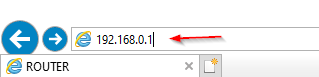
Jeżeli język menu jest inny niż angielski zmień go w prawym górnym rogu wybierając English.
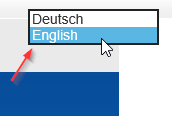
W wierszu password wpisz hasło z naklejki na spodzie routera. Znajdziesz je w wierszu Password:.
Następnie naciśnij przycisk Login.
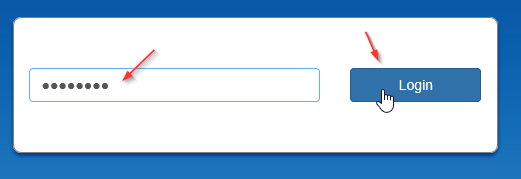
Jeżeli Twoja karta ma włączone żądanie kodu PIN, na środkowej części ekranu pokaże się napis SIM Card is locked. Wprowadź kod PIN w wierszu PIN i naciśnij przycisk Apply.
Uwaga
Kod PIN powinieneś dostać od operatora. Zazwyczaj znajduje się on na dużej plastikowej karcie, z której wyjmujesz kartę SIM. W niektórych sieciach kod PIN znajduje się pod zdrapką lub naklejką na kartce, do której karta SIM jest przyklejona.

Odczekaj chwilę – jeżeli dioda Network zacznie mrugać, to znaczy, że masz już połączenie z internetem – dalsza konfiguracja nie jest konieczna.
Możesz też zwrócić uwagę na ikonę globusa obok ikony zasięgu (w prawym górnym rogu menu). Jeżeli są tam dwie strzałki (w górę i w dół), to znaczy, że masz już połączenie z internetem.

Jeżeli nie masz połączenia z internetem – przejdź dalej.
Dodawanie profilu operatora
Na środkowej części ekranu w sekcji 2 My Router przejdź do zakładki Settings w górnej części okręgu.

Teraz z lewej kolumny przejdź do sekcji APN.

Na środkowej części ekranu zaznacz opcję Manual i naciśnij przycisk Add New.

Teraz uzupełnij wszystko zgodnie z tabelą poniżej i naciśnij przycisk Apply.
UWAGA – 1
Sieć Plus obecnie wykorzystuje dwie nazwy tzw. APN. Jeżeli internet nie zadziała, gdy wpiszesz wyraz plus, to spróbuj z wyrazem internet. Pamiętaj, aby wpisywać je małymi literami.
UWAGA – 2
Jeżeli szukasz ustawień dla zagranicznych sieci, to znajdziesz je na poniższej stronie:
https://apn.how/ lub https://wiki.apnchanger.org/
Poniżej przykładowa konfiguracja dla sieci Play.

Po naciśnięciu przycisku Apply naciśnij przycisk Set as default (ustaw jako domyślne).

Po chwili połączenie z internetem zostanie nawiązane. Dioda Network na routerze zacznie mrugać.









One thought on “ZTE MC801 ang. menu – instrukcja ustawienia”
Comments are closed.